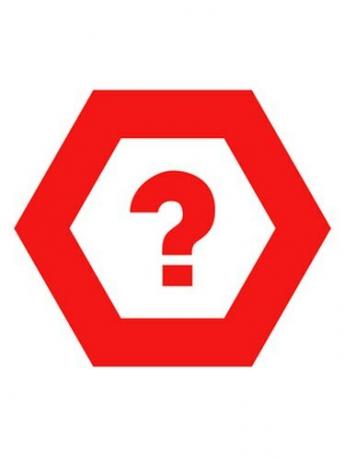
クイックアクセスツールバーの[保存]アイコンを使用して、Accessクエリを保存します。
Accessは、MicrosoftOfficeスイートのデータベースコンポーネントです。 データベースを使用すると、大量のデータを簡潔なクエリとレポートに構成できます。 Accessで使用されるクエリを使用すると、データベースについて質問できます。 入力した基準に基づいて、何百万ものレコードからデータを見つけることができます。 Accessクエリは、selectクエリを使用して手動で実行することも、クエリウィザードを使用して自動的に実行することもできます。 どちらの方法でも、クエリ中に使用するフィールドを選択できます。
ステップ1
Access 2007を開き、前に作成したデータベースを選択します。 「Office」ボタンを選択し、「Open」を選択します。 コンピューターを参照し、データベースを見つけます。 データベースをクリックし、「開く」をクリックします。 データベースが開きます。
今日のビデオ
ステップ2
リボンの[作成]タブを使用してクエリを作成します。 「クエリデザイン」を選択します。 [テーブルの表示]ダイアログボックスが表示されます。 クエリが適用されるテーブルをクリックします。 「追加」をクリックします。 「閉じる」をクリックします。
ステップ3
クエリに含めるフィールドをダブルクリックします。 クエリに含める基準を追加します。 [基準]フィールドに基準を入力します。 [実行]ボタンをクリックしてクエリを実行します。 クエリ結果を表示します。
ステップ4
クイックアクセスツールバーの[保存]アイコンをクリックして、クエリを保存します。 クエリに、それを識別する名前を付けます。 クエリは「Qry_」で始まり、クエリであることを示すことができます。 クエリに名前を付けたら、[OK]をクリックします。 名前付きクエリがクエリリストに表示されます。




